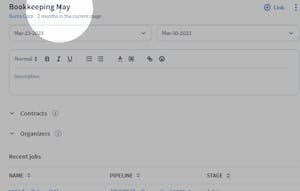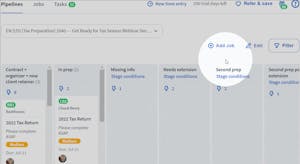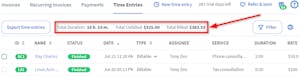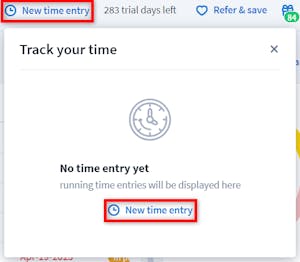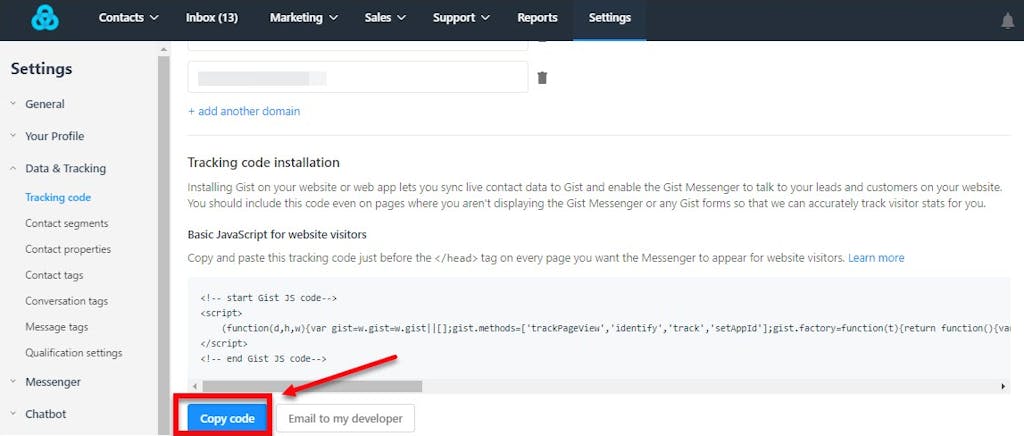
Si tienes una landing page en TaxDome, se puede añadir fácilmente una aplicación de chat en vivo a toda tu página para convertir a los visitantes del sitio web en nuevos clientes felices, así como para proporcionar asistencia al cliente. Descubre cómo mejorar la experiencia de atención al cliente añadiendo el chat Gist o uno similar.
Aquí, aprende a instalar el chat Gist ; los pasos son similares a los de añadir cualquier aplicación de chat en vivo. Consulta este artículo para saber más sobre cómo añadir otras integraciones personalizadas.
El chat en vivo con dos puestos para soporte está incluido en el plan gratuito de Gist.
1. Ve a la página de registro de Gist y procede a crear una cuenta de Gist (obtendras una bonificación de referencia si utilizas este enlace, te lo agradeceremos mucho). Una vez que estés en tu página de inicio de Gist, podrás crear un espacio de trabajo para tu página web haciendo clic en el botón Añadir Espacio de Trabajo, e introduciendo un nombre de espacio de trabajo y el URL de tu dominio.
2. Una vez tu cuenta de Gist esté configurada, ve a Configuración, expande la sección de Seguimiento de datos a la izquierda, haz clic en Código de Seguimiento y copia el código proporcionado.
Document
Sitio web personalizado (avanzado): Añadir chat en vivo
Si tienes una landing page en TaxDome, se puede añadir fácilmente una aplicación de chat en vivo a toda tu página para convertir a los visitantes del sitio web en nuevos clientes felices, así como para proporcionar asistencia al cliente. Descubre cómo mejorar la experiencia de atención al cliente añadiendo el chat Gist o uno similar.
Aquí, aprende a instalar el chat Gist ; los pasos son similares a los de añadir cualquier aplicación de chat en vivo. Consulta este artículo para saber más sobre cómo añadir otras integraciones personalizadas.
El chat en vivo con dos puestos para soporte está incluido en el plan gratuito de Gist.
1. Ve a la página de registro de Gist y procede a crear una cuenta de Gist (obtendras una bonificación de referencia si utilizas este enlace, te lo agradeceremos mucho). Una vez que estés en tu página de inicio de Gist, podrás crear un espacio de trabajo para tu página web haciendo clic en el botón Añadir Espacio de Trabajo, e introduciendo un nombre de espacio de trabajo y el URL de tu dominio.
2. Una vez tu cuenta de Gist esté configurada, ve a Configuración, expande la sección de Seguimiento de datos a la izquierda, haz clic en Código de Seguimiento y copia el código proporcionado.